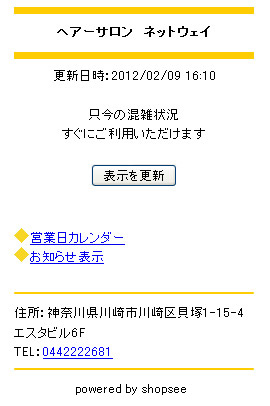お店が操作する管理画面のデモが行えます。
管理画面の「準備中」のボタンをクリックして、待ち状況表示がどのように表示されるかお試しください。
※デモ画面中のリンクについては操作できません。
待ち状況のカスタマイズ方法についてはページの下段に説明がございます。

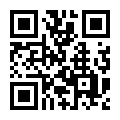
<上級者向け>
お持ちのホームページ上に待ち状況を表示することができます。
<SCRIPT type="text/javascript">
<!--
var eye_wait_option = '{"shop":"netway", "frame_width":"200", "frame_height":"70"}';
//-->
</SCRIPT>
<SCRIPT type="text/javascript" src="https://www.shopeye.jp/js/waitInfo.js"></SCRIPT>
------------------------------------------------------------------------------------------------ショップシーは待ち状況として表示する表示内容は、簡単に店舗様で表示内容をカスタマイズすることができますので、どのような待ち状況にも対応してお知らせすることが可能です。カスタマイズ方法について以下を参照ください。
1.待ち状況設定画面下の「待ち状況カスタマイズ」のリンクをクリックします
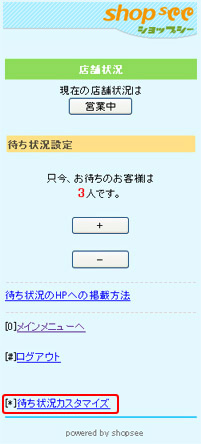
2.カスタマイズのサンプル内容が初期表示されているので、内容を変更したのち、「設定したカスタマイズ内容で待ち状況を表示する」にチェックし、設定ボタンをクリックします

3.カスタマイズした内容で待ち状況を設定することができるようになります
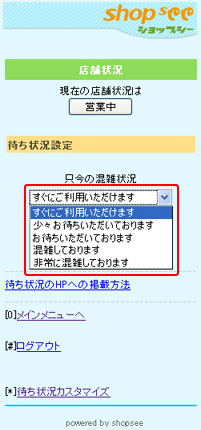
4.お客様が確認する待ち状況の表示もカスタマイズされた内容で表示されます